-
鼠标右键失灵,小编告诉你鼠标右键失灵该怎么解决
- 2018-07-06 12:50:17 来源:windows10系统之家 作者:爱win10
鼠标就像是我们操作电脑的另一只手,没有了它,在使用电脑的时候就会特别的不方便。但是它偏偏又会出现问题,所以小编今天就必须来和你们说说解决鼠标右键失灵的方法。来,我们接着往下看。
最近小编在整理私信的时候,看到有小伙伴在问怎么解决鼠标右键失灵的问题。于是小编就给予了他回应。但后来发现应该还有其他的小伙伴是不知道怎么解决的。所以现在小编就来给你们分享一下解决鼠标右键失灵的方法。
首先,敲击键盘“WIN+R”,在打开的运行窗口中输入“regedit”,再点确定。
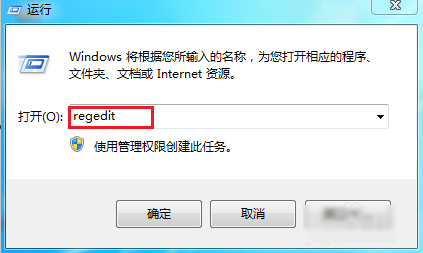
鼠标失灵系统软件图解1
然后,在注册表里,双击“HEKY_CURRENT_USER”的文件夹,在它的子目录里再双击“Software”。
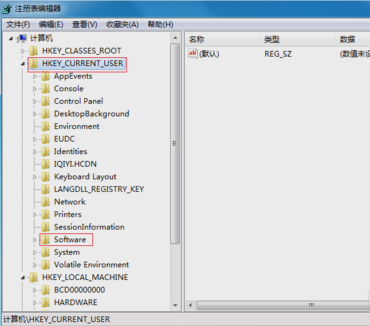
鼠标系统软件图解2
接着,展开子目录后,双击“Microsoft”。
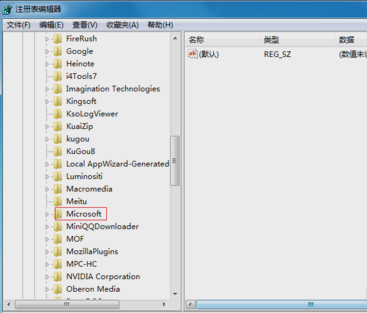
鼠标失灵系统软件图解3
然后,在展开子目录后,再双击“Windows”。
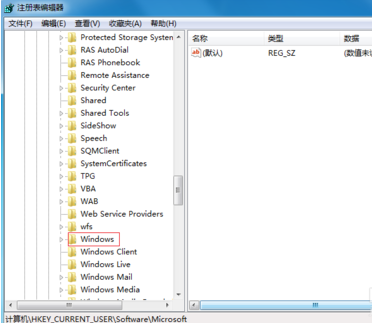
鼠标系统软件图解4
在展开子目录后,双击“CurrentVersion”,再找到并双击“Policies”。
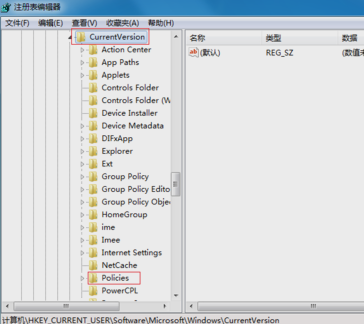
鼠标右键没反应系统软件图解5
然后,找到并双击“Explorer”。
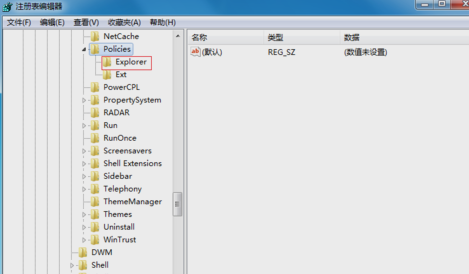
鼠标右键没反应系统软件图解6
最后,发现右边有一个名为“NoViewContexMenu”的值,把这个值删除了,再重启即可解决问题啦~~~
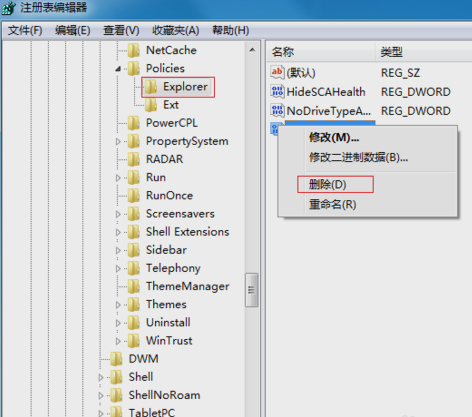
鼠标右键没反应系统软件图解7
问题完美的解决了~~小编我就撤了哈~~
猜您喜欢
- 小编教你win7怎么打开隐藏文件夹..2018-11-17
- 深度技术英文版windows7下载推荐..2016-11-01
- 新萝卜家园ghost xp sp3安装步骤..2017-05-21
- 新萝卜家园纯净版win7最新下载..2017-05-03
- 电脑搜不到无线网络也不用愁了..2016-08-29
- 小编告诉你win7卸载ie82018-09-21
相关推荐
- 32gu盘做启动盘制作教程 2016-12-20
- itunes的固件在哪个文件夹,小编告诉你.. 2018-02-07
- Windows 7系统主题制作全程教程加汉化.. 2013-04-12
- 萝卜家园win10x64和x86春季版下载.. 2017-01-22
- 一键云系统安装系统教程 2017-02-07
- 小编告诉你win10如何安装win7.. 2017-08-29





 系统之家一键重装
系统之家一键重装
 小白重装win10
小白重装win10
 最新小白U盘启动盘制作工具下载V12.6.48.1920
最新小白U盘启动盘制作工具下载V12.6.48.1920 深度技术 Ghost Win11 64位完美装机版v2023.05
深度技术 Ghost Win11 64位完美装机版v2023.05 金万维浏览器 3.6.0.0官方版
金万维浏览器 3.6.0.0官方版 小白系统win8.1 64位纯净专业版下载 v1909
小白系统win8.1 64位纯净专业版下载 v1909 数苑科学浏览器 sie v2.0.0.3官方版
数苑科学浏览器 sie v2.0.0.3官方版 360浏览器3.6正式版 3.6.1.1022官方版
360浏览器3.6正式版 3.6.1.1022官方版 系统之家win1
系统之家win1 Cliqz Browse
Cliqz Browse 深度技术ghos
深度技术ghos 深度技术win1
深度技术win1 深度技术ghos
深度技术ghos 东方之窗浏览
东方之窗浏览 深度技术 gho
深度技术 gho iQ浏览器 V1.
iQ浏览器 V1. Opera USB(U
Opera USB(U 萝卜家园win1
萝卜家园win1 ie6中文版 官
ie6中文版 官 粤公网安备 44130202001061号
粤公网安备 44130202001061号